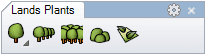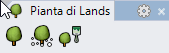Pianta

La pianta è l'elemento principale di un paesaggio o giardino ed è il tipo di oggetto più importante di Lands Design.
- Inserire una pianta.
- Inserire piante da punti.
- Inserire piante da blocchi.
- Punti di controllo.
- Inserire opzioni e parametri.
- Opzioni di modifica.
- Visualizzazione grafica.
Inserire una pianta.
Dopo aver eseguito il comando laPianta, appare la finestra di dialogo relativa alla pianta. Questa finestra mostra le opzioni di base dell'oggetto pianta in vari pannelli.
- Pianta: Specie, Calibro, "Modalità di presentazione" e "Dimensioni nel disegno".
- Formato: calibro e modalità di presentazione delle specie di piante.
- Rendering: parametri che definiscono come verrà visualizzata la pianta in una vista di rendering.
Procedimento:
- Selezionare una specie di pianta dall'elenco, nel pannello Pianta. Fare clic su Sfoglia... per selezionare una nuova specie dal database delle piante.
- Selezionare gli altri parametri di inserimento (Calibro, "Modalità di presentazione" e "Dimensioni nel disegno"), quindi fare clic su OK per chiudere la finestra di dialogo.
- Selezionare i punti inserimento nel modello facendo clic con il tasto sinistro del mouse. Viene inserita una nuova specie di pianta ad ogni clic. È possibile modificare i parametri delle piante durante il loro inserimento sul pannello di modifica di Lands Design, nella sezione relativa alle proprietà, nel pannello Pianta.
- Premere Invio o Esc oppure fare clic con il tasto destro del mouse per terminare il comando.
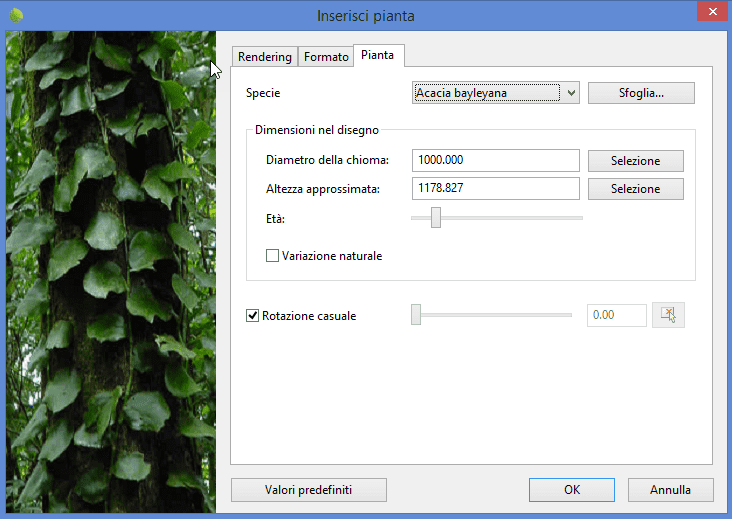
Finestra di dialogo di inserimento per l'oggetto pianta
Inserire piante da punti.

Dopo aver eseguito il comando laPianta > DaPunti appare la finestra di dialogo di inserimento delle piante. Questa finestra mostra le opzioni di base dell'oggetto pianta come descritto in precedenza.
Procedimento:
- Selezionare una specie di pianta dall'elenco, nel pannello Pianta. Fare clic su Sfoglia... per selezionare una nuova specie dal database delle piante.
- Selezionare gli altri parametri di inserimento (Calibro, "Modalità di presentazione" e "Dimensioni nel disegno"), quindi fare clic su OK per chiudere la finestra di dialogo.
- Selezionare gli oggetti punto nella posizione in cui si desidera posizionare le piante nel modello.
- Premere Invio o Esc oppure fare clic con il tasto destro del mouse per terminare il comando.
Inserire piante da blocchi.

Dopo aver eseguito il comando laPianta > DaBlocchi, appare la finestra di dialogo di inserimento delle piante. Questa finestra mostra le opzioni di base dell'oggetto pianta come descritto in precedenza.
Procedimento:
- Selezionare una specie di pianta dall'elenco, nel pannello Pianta. Fare clic su Sfoglia... per selezionare una nuova specie dal database delle piante.
- Selezionare gli altri parametri di inserimento (Calibro, "Modalità di presentazione" e "Dimensioni nel disegno"), quindi fare clic su OK per chiudere la finestra di dialogo.
- Selezionare l'opzione Sostituisci sulla linea di comando per decidere se mantenere i blocchi.
- Selezionare l'istanza di blocco nel modelllo da sostituire con una pianta.
- Premere Invio o Esc oppure fare clic con il tasto destro del mouse per terminare il comando.
Tutte le istanze di blocco della stessa definizione di blocco verranno sostituite dalle specie di piante selezionate.
Punti di controllo 
Le piante dispongono di un solo punto di controllo, posto sul punto centrale inferiore dell'oggetto.
I punti di controllo delle piante vengono attivati automaticamente durante la selezione individuale delle piante. Per attivare uno o più punti di controllo dell'oggetto pianta, basta selezionare le piante ed eseguire il comando PuntiOn o premere il tasto F10. Per disattivare i punti di controllo, premere il tasto Esc o eseguire il comando PuntiOff .
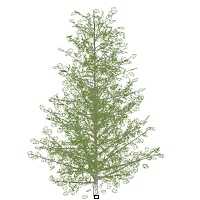
Punti di controllo sulle piante
Inserire opzioni e parametri.
Le opzioni e i parametri relativi all'inserimento della pianta vengono divisi in vari pannelli e sono disponibili da diverse finestre di dialogo:
- Finestra di dialogo di inserimento delle piante (disponibile solo durante l'inserimento di nuove piante).
- Sezione sulle proprietà, sul pannello di modifica di Lands Design.
- Finestra di dialogo delle proprietà dell'oggetto.
- finestra di dialogo esploratore delle proprietà.
Generali
Attributi generali per l'oggetto Pianta: Nome, Colore, Livello e Trasparenza (visibile solo nella modalità di visualizzazione concettuale).
Pianta
- Specie: nome delle specie di piante selezionate. Viene visualizzato un elenco di varie specie vegetali inserite nel modello corrente. È possibile selezionare una specie di pianta dall'elenco o selezionarne una nuova dal database delle piante, dopo aver fatto clic sul pulsante Sfoglia...
- Dimensioni nel disegno:
- Diametro della chioma.
- Altezza approssimata.
- Età.
- Variazione naturale: se attiva, questa opzione imposta una variazione di altezza casuale alle specie di piante inserite o selezionate. Il valore % assegnato aumenterà o ridurrà le dimensioni delle piante in base al parametro dell'altezza approssimata.
- Rotazione casuale: se attiva (di default), questa opzione imposta una rotazione casuale delle piante. Diversamente, è possibile specificare un angolo di rotazione specifico per ciascuna pianta. L'angolo di rotazione viene misurato dall'asse verticale della pianta.
I valori di altezza minimi e massimi di una pianta (età della pianta) vengono definiti in base alle proprietà di ciascuna specie di piante e possono essere modificati sulla finestra di dialogo relativa alle proprietà delle specie, disponibile nel database delle piante.
Formato
- Calibro: dimensioni della corteccia delle specie di piante. Esistono alcuni intervalli di valori che vanno da 10 a 130 mm, ma è possibile inserire qualsiasi altro valore.
- Modalità di presentazione: esistono tre modalità di presentazione disponibili, ma è possibile inserirne altre.
- A radice nuda.
- Con pane di terra.
- Vaso.
Rendering
Questo pannello stabilisce il modo in cui l'oggetto pianta viene mostrato in una vista di rendering. Questo pannello è visibile solo quando la rappresentazione 3D delle piante è impostata su Realistica, nelle proprietà del documento.
- Stagione: quando è attiva l'opzione "Ignora stagione globale", l'utente può indicare in quale stagione dell'anno verrà renderizzata la pianta, scegliendo tra 7 opzioni disponibili: inizio primavera, primavera, fine primavera, estate, fine estate, autunno, inverno.
- Densità del fogliame: le piante verranno renderizzate con più o meno foglie in base aol livello scelto.
Opzioni di modifica.
Esistono opzioni di modifica per l'oggetto pianta, disponibili nell'area di modifica del pannello di modifica:
 Aggiorna
Aggiorna- Copia le proprietà da un altro progetto
- Regola
- Non regolare più rispetto ai terreni
- Pianta
 Modifica specie
Modifica specie Etichetta Questo comando appare solo quando alla pianta non è assegnata nessuna etichetta).
Etichetta Questo comando appare solo quando alla pianta non è assegnata nessuna etichetta). Etichetta collegando Questo comando appare solo quando al pianta non è assegnata nessuna etichetta.
Etichetta collegando Questo comando appare solo quando al pianta non è assegnata nessuna etichetta. Identifica etichetta Questo comando appare solo quando esiste un'etichetta di pianta che si riferisce a questa pianta nel modello.
Identifica etichetta Questo comando appare solo quando esiste un'etichetta di pianta che si riferisce a questa pianta nel modello. Inserisci foto.
Inserisci foto.
Visualizzazione grafica della pianta
Lands Design offre varie rappresentazioni simultanee in 2D e 3D di piante nel disegno, per consentire all'utente di gestire le piante da vari livelli concettuali. La rappresentazione della pianta può essere cambiata nelle proprietà del documento.
Rappresentazione 2D delle piante

|

|
| Chioma | Simbolo per la distribuzione quotata |
Rappresentazione 3D delle piante

|

|

|
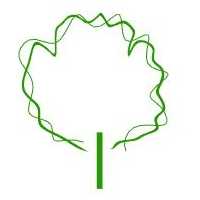
|
| Realistica | Dettagliata | Concettuale | Prospetti |